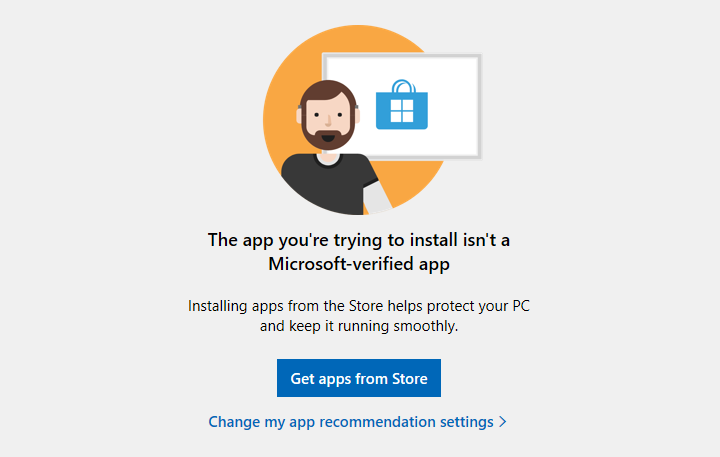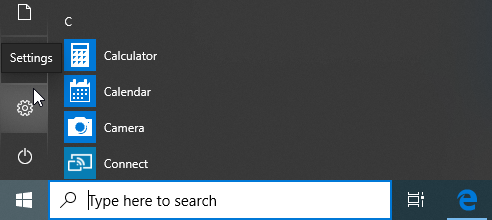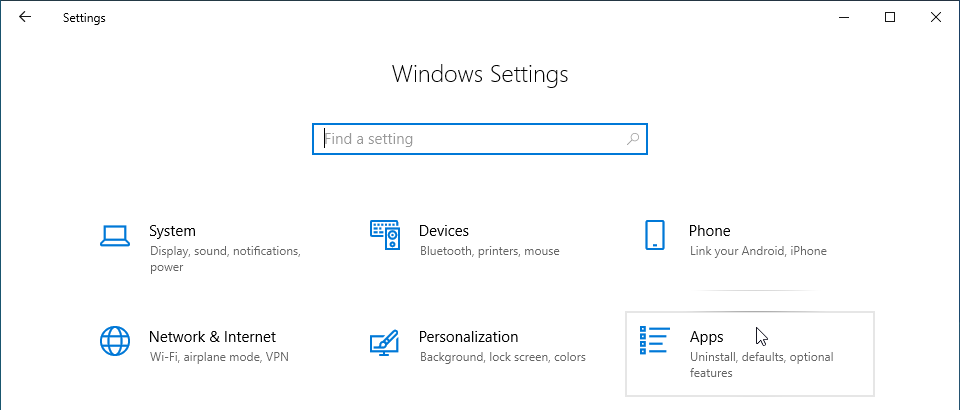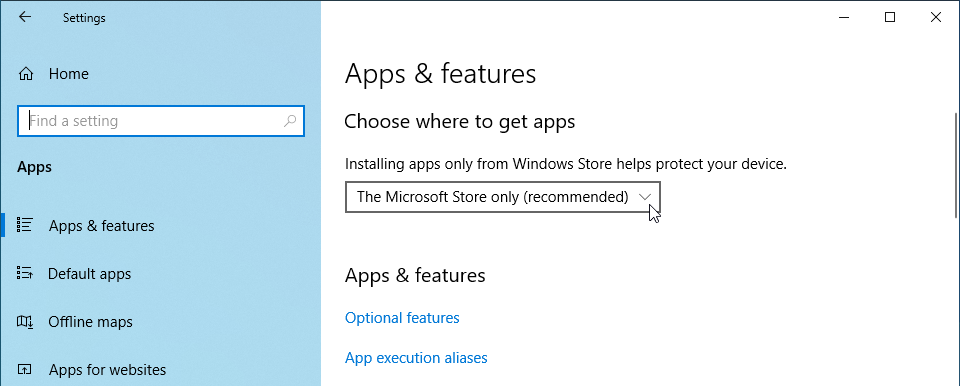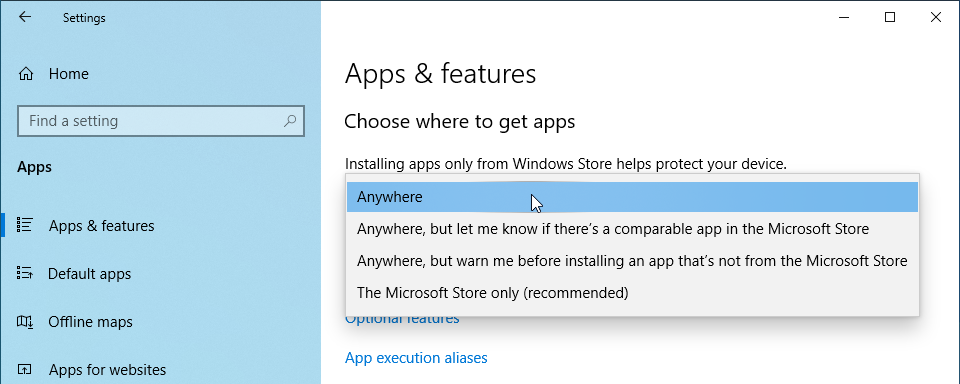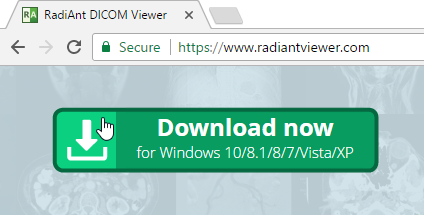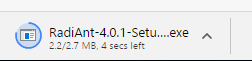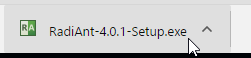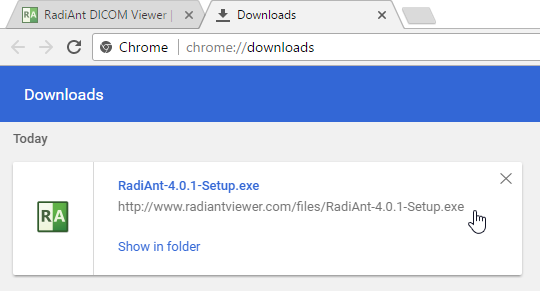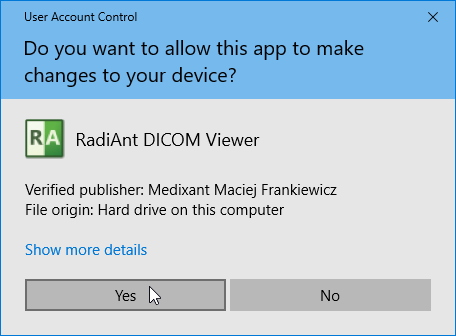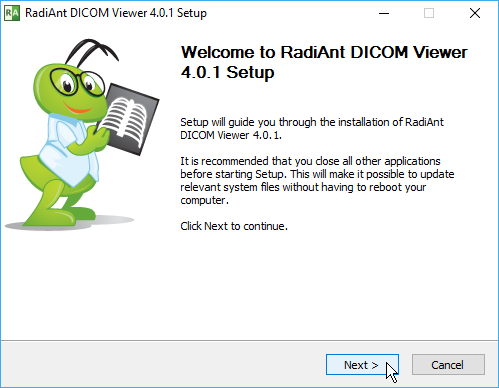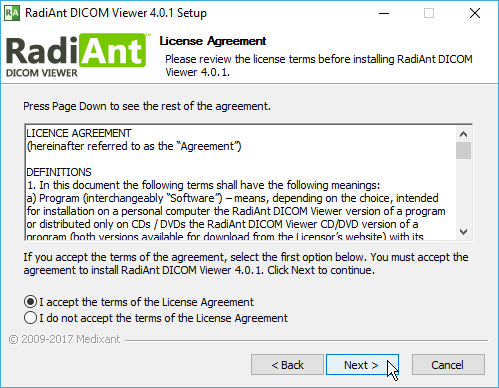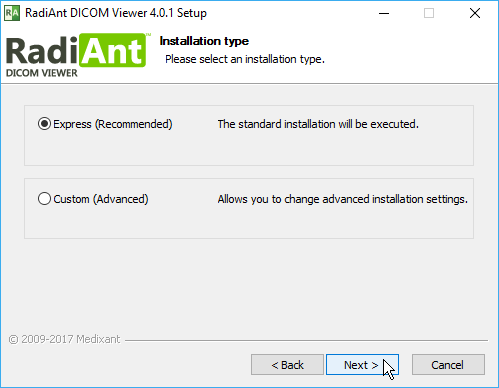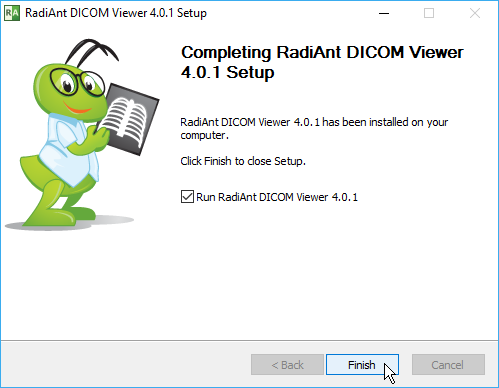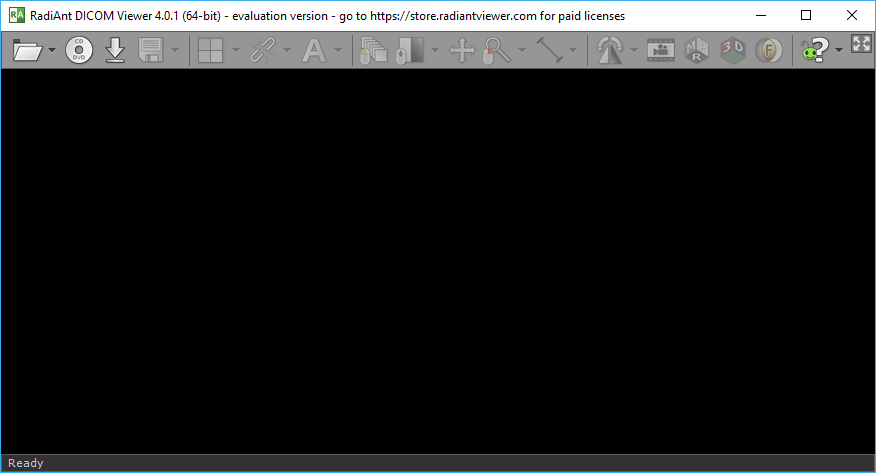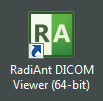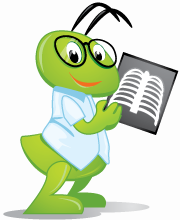激活(试用许可证)
什么是激活(试用许可证)?
在试用模式下激活,您可以在评估期间使用RadiAnt DICOM Viewer的完整功能版本。
我需要多久激活一次RadiAnt DICOM Viewer(试用许可证)?
评估版本在预定的时间段后过期(激活后显示)。
到期后,需要重新激活安装以进行进一步评估。
旧版本可能不符合评估条件。在这种情况下,如果您想继续使用旧版本或从RadiAnt的网站下载最新版本并以试用模式激活它,则可以购买许可证。
激活(付费许可证)
什么是激活(付费许可证)?
产品激活是验证产品许可证有效性的过程。产品激活后,用户即可访问该软件。
产品激活过程既保护您作为消费者的权利,也保护Medixant作为软件开发者的权利。
它验证您已安装了正版RadiAnt DICOM Viewer软件,并且未在超出EULA许可的计算机上激活该产品。
我需要多久激活一次RadiAnt DICOM Viewer(付费许可证)?
对于付费许可证,激活是永久性的。
仅当您将RadiAnt DICOM Viewer许可证转移到另一台计算机或续订更新和支持订阅时,才需要重新激活。
如何将许可证转移到另一台计算机?
首先,您需要在“旧”计算机上停用许可证。成功停用后,可以在新计算机上激活许可证。
请注意,许可证在90天内只能转让一次。
我已经购买了N个许可证。我可以在超过N台计算机上安装RadiAnt DICOM Viewer吗?
不,您需要为安装(或使用)RadiAnt DICOM Viewer的每台计算机(或终端)获得单独的许可证。
停用
什么是停用?
停用后,您可以将RadiAnt DICOM Viewer付费许可证转让给另一台计算机。
我多久可以停用一次许可证?
单个许可证在90天内只能停用一次。
在90天的时间内,可以将N个许可证有效的许可证密钥停用N次。
可以多次停用和重新激活同一台计算机吗?
停用功能适用于您不再计划在“旧”计算机上使用RadiAnt DICOM Viewer的情况。
它不适用于在使用中的两台计算机之间来回传输付费许可证。因此,该软件只能在同一台计算机上停用两次。
达到此限制后,您将无法停用许可证。
如果无法再访问计算机,是否可以停用许可证?(被盗,损坏等)
购买许可证时,请使用提供的电子邮件地址登录“我的许可证”帐户。您将能够在那里停用旧计算机。